Программа мультиметр для компьютера
Обновлено: 07.07.2024
Радиолюбители знают, как важно иметь под рукой средство для измерения емкости конденсаторов и индуктивности дросселей, меньше проблем возникает при измерении сопротивления резисторов. Это нужно при как при подстройке электронных схем, так и для проверки деталей. К тому же у производителей уже давно вошло в моду не ставить маркировку на корпусах множества радиодеталей. Со временем скапливается огромное количество не промаркированных конденсаторов и дросселей с неизвестной индуктивностью. На вид они могут быть абсолютно одинаковые, а номиналы отличаются в тысячи раз. Определить это можно только измерением параметров. При этом обычно не требуется какая-то исключительная точность, достаточно той, с которой маркируется большинство радиодеталей, чаще всего 10%. В былые времена таких приборов хоть сколь приличного качества в продаже не было. Теперь появилась масса импортной измерительной техники. Но что-то мне не попадались мультиметры способные измерять емкость и индуктивность стоимость которых была бы по карману. Однако оказалось, что эту проблему можно решить совершенно неожиданным путем – с помощью оригинальной идеи переложить все бремя измерений на компьютер, даже ничего не меняя в его конструкции.
Тем, что компьютер может стать главным звеном в измерительной или аналитической аппаратуре уже никого не удивишь. Обычно для этих целей используются специальные модули или платы расширения – редкое и дорогостоящее оборудование. Совсем другое дело превратить в цифровой мультиметр самый обычный компьютер, в его стандартной конфигурации, без каких либо дополнительных аппаратных доработок и финансовых затрат. Оригинальная идея программиста, нестандартный подход к стандартному оборудованию ПК и совсем незначительные ухищрения с аппаратной частью позволяют воплотить эту возможность в жизнь. Измерительный прибор из ПК получается с помощью одних только программных средств. Но для начала стоит разобраться с физикой данного вопроса, возможно после экскурса к слегка призабытым знаниям, подобная реализация ПК уже не будет казаться чем-то фантастическим.
Существует два вида электрического сопротивления: активное и реактивное. Активное сопротивление (R) – это обычные резистор, сопротивление которого, в общем-то, не зависит от рода тока. Реактивное сопротивление – это сопротивление катушек индуктивности (дросселей) и конденсаторов. Величина реактивного сопротивления уже зависит от частоты тока. Так на постоянном токе реактивное сопротивление конденсатора устремляется к бесконечности, а дросселя наоборот – к нулю (без учета активной составляющей сопротивления провода). 1
С изменением частоты тока электрическое сопротивление конденсатора изменяется, по закону:
| Xc = 1/2pfC 2где Xc – сопротивление, Ом; f – частота, Гц; С – емкость, Ф. |
Электрическое сопротивление конденсатора переменному току можно измерить. Зная сопротивление и частоту тока, легко по формуле вычислить емкость. Кроме того, если в электрической цепи стоит конденсатор происходит сдвиг фаз напряжения и тока. Причем ток опережает напряжение на величину 90°.
Реактивное сопротивление катушки индуктивности с увеличением частоты возрастает:
| XL = 2pfL где XL – сопротивление катушки, Ом; f – частота, Гц; L – индуктивность, Гн. |
Индуктивность дросселя легко вычисляется по известному сопротивлению и заданной частоте тока. При этом фазы напряжения и тока на катушке индуктивности сдвигаются относительно друг друга, и теперь ток отстает от напряжения на 90°.
В качестве измерительного преобразователя Multi Meter используется обычная звуковая карта. Принцип действия прост. Так как звуковая карта не является полноценным АЦП, – хорошо чувствуя форму сигнала, она совершенно не приспособлена для определения его амплитуды, прямым путем, конечно. Но оказалось, что это ограничение можно обойти, используя сравнение уровней двух независимых сигналов. Генерируемый сигнал переменного тока с выхода Line-Out поступает на линейный вход Line-In. По одной цепи сигнал с Line-Out идет напрямую, без всякого сопротивления на левый линейный вход звуковой карты – это эталонный сигнал. По другой цепи тот же выходной сигнал поступает на правый линейный вход, но уже через измеряемый элемент (рис.1).
Так же вводится дополнительный резистор (R serial), который устанавливается снаружи корпуса системного блока и соединяется одним концом на корпус. Понятно, что уровень сигнала с правого входа Line-In, прошедшего через сопротивление, будет меньше, чем с левого. Программа измеряет соотношение уровней сигналов с левого и правого входов, и по нему вычисляется активное сопротивление для обычного резистора. Для реактивной нагрузки емкости и индуктивности алгоритм несколько усложняется, используется две частоты, кроме ослабления сигнала так же учитывается сдвиг фаз. Емкость конденсаторов и индуктивность дросселей определяется путем решения системы из двух уравнений. Для подсоединения к разъемам звуковой карты понадобится два штекера, разводка которых показана на (рис.2).
Multi Meter состоит из одного исполнимого файла (212кб) и не требует инсталляции, ее интерфейс прост и понятен (рис.3). Слева в области «Work mode» задаются режимы калибровок и измерений. Сначала программа калибруется. В режиме «short» запускается с замкнутой накоротко измерительной цепью (точки А и Б), без всякого сопротивления. При этом нужно подождать некоторое время, пока в окне «Err» не установиться наименьшее числовое значение. Таким же способом калибровка проделывается в режиме «open», но уже при разомкнутой измерительной цепи. Режим «Measure 1st mtd» используется для измерения сопротивления резисторов. В положении «Measure 2nd mtd» измеряется емкость или индуктивность.
В левых верхних окнах пользователем задаются значения генерируемых для измерения частот и сопротивление установленного дополнительного резистора R serial. Эти параметры могут быть разными для различных режимов и величин измерений, что будет уточнено ниже. В левых нижних окнах выводятся числовые значения для измеряемых величин: сопротивление (Ом), емкость (микрофарад), индуктивность (миллигенри). Теоретически каждый электрический элемент может обладать заметными величинами одновременно сопротивления, емкости и индуктивности, что и будет отображаться во всех трех окнах программы. Однако действительным будет только то значение, которое соответствует роду измеряемой величины.
Значения частот Multi Meter могут лежать в интервале 50…1000 Гц. При измерении сопротивления обычного резистора подбор частоты не так важен. Обе частоты применяются в режиме «Measure 2nd mtd», при этом разница между ними (левом/правом окне), согласно рекомендациям разработчика, не должна быть меньше 10% и больше 200%. Хотя последнее условие и не является обязательным. Сопротивление резистора R serial может находиться в пределах 20…1000 Ом (чаще 20…100 Ом), в зависимости от режима и диапазона измерений. Величина сопротивления R serial должна указываться в окне программы с большой точностью. Как показывает практика, при погрешности указанного значения от действительного сопротивления более чем на 1% резко возрастет конечная погрешность измерений Multi Meter. Надо учитывать, что маркировка резисторов обычно наносится с погрешностью 5; 10%, поэтому реальные сопротивления для набора резисторов R serial нужно определить с помощью другого точного прибора или использовать высокоточные детали.
Автор программы дает следующие рекомендации по подбору сопротивления R serial и частот сигнала (Yamaha 724) для Multi Meter v.0.03:
• При измерении емкости конденсаторов номиналом 0,22мкф и выше рекомендуется R serial 20 Ом и частоты 100/1000 Гц. Для измерения конденсаторов меньших номиналов рекомендуется увеличивать частоты и сопротивление R serial, но не более чем 1000 Ом.
• Для измерения резисторов номиналом от 1 Ом до 10 кОм рекомендуется R serial 20 Ом, частоты не оговариваются. Насчет измерения индуктивности никаких рекомендаций нет.
• Уровень сигнала на линейном входе и выходе в микшере Windows рекомендуется поставить на середину, но не выше 3/4. Хотя может оказаться, что эти уровни нуждаются в более скрупулезной настройке.
Я со своей стороны провел всесторонние практические испытания Multi Meter 0.03, перемерив огромное количество радиоэлементов. На основе собственного опыта были определены оптимальные значения R serial и наборы частот для тех или иных режимов и диапазонов. Так же на практике были установлены возможности Multi Meter в связке с саундкартой Yamaha 724 производства Genius. Определялись диапазоны значений, в которых программа еще могла нормально работать, а так же погрешности измерений. При этом для соединения использовались не экранированные провода длиной около 80 см с зажимами типа «крокодил» на концах. Уровни микшера Line-Out, Line-In были выставлены на 50%.
Начнем с резисторов. Измерения проводились в режиме «Measure 1st mtd». Частоты 300/500, хотя в данном случае их значения не имеют большого значения. Измерение резисторов проводились при различных сопротивлениях R serial: 20…500 Ом. При установке R serial 20 Ом оптимальный интервал для измерения сопротивлений соответствовал 1…20000 Ом. В этом диапазоне максимальная погрешность была не хуже 5%. Данные сверялись с показаниями аппаратного цифрового мультиметра. Этот результат можно считать хорошим, учитывая, что резисторы для ширпотреба маркируются с 5% и 10% точностью. Увеличить верхний предел измерений удается увеличением R serial. При значении R serial 100 Ом верхний предел можно поднять уже до 150 кОм. Еще выше поднять верхний предел – до 500 кОм удается с помощью R serial 300 Ом. Хотя в последнем случае уже начинает расти погрешность низкоомных резисторов, этот режим рекомендуется применять для резисторов номиналом не ниже 200 Ом. Дальнейшее увеличение сопротивления R serial уже ник чему не приводило.
Емкость конденсаторов с помощью Multi Meter удавалось измерять в диапазоне от 1 нф до 1000 мкф независимо от типа. Режим программы – «Measure 2nd mtd». Для диапазона от 10 нф и выше рекомендуется использовать R serial 20 Ом и частоты 100/1000. К сожалению я не располагал каким либо другим точным прибором для измерения емкости, по которому можно было бы сверять результаты для определения погрешности измерений Multi Meter’ом. По моему субъективному заключению погрешность измерения емкости в этом режиме не хуже 5…6%. Для конденсаторов меньшей емкости лучше использовать R serial 100 Ом и частоты 500/1000: погрешность здесь в интервале 1…10 нф – около 10%; а от 10 нф до 200 мкф – те же 5…6%; для более высоких номиналов этот режим не рекомендуется. Таким образом Multi Meter охватывает большую часть диапазона наиболее часто используемых конденсаторов, причем, с хорошей точностью измерений, учитывая, что обычные конденсаторы маркируются с 10% и 20% точностью, а электролиты чаще с 20%. В случае конденсаторов с емкостью более 1000 мкф, начиная с 2000 мкф, у меня программа давала завышенные показания примерно на 20…25%. Так же показания Multi Meter плохо согласуются с параллельными соединениями конденсаторов.
Индуктивность дросселей мне удавалось довольно точно измерять в диапазоне от 4 мкГн до 120мГн (выше просто не было чего измерять). Опять же не было точного прибора, с помощью которого можно было бы сравнивать показания. Для тех трех десятков дросселей, что были у меня, я думаю, максимальная погрешность была не хуже 5%. При этом был установлен R serial 20 Ом и частоты 700/1000. При индуктивности ниже 4 мкГн Multi Meter давал сначала заниженные показания, а потом и вовсе нули. Нижний предел можно еще попробовать опустить где-то до 2 мкГн, установив частоты 900/1000, однако здесь падает общая стабильность.
Недостатком Multi Meter является зависимость результатов измерений от уровней Line-Out, Line-In сигнала. Сказываются слишком завышенные или заниженные уровни. Надо учитывать, что у разных звуковых карт уровни могут существенно отличаться. Предусмотренная в программе калибровка по короткозамкнутой и разомкнутой измерительной цепи в этом случае ничего не дает. Поэтому калибровать Multi Meter приходится вручную, выставляя в микшере уровни Line-Out, Line-In, сверяясь по известным номиналам измеряемых элементов. В моем случае, практика показала, что, выставив уровни сигнала входа/выхода по резисторам, программа давала действительные результаты и в случае емкостей и индуктивности. Все полученные результаты относятся к системе со звуковой картой на чипе Yamaha 724 производства Genius, под Windows 98SE на довольно мощной машине. Я не могу обещать, что на других платах, ввиду индивидуальных особенностей их схемных решений, результаты в точности повторятся. Наверное, придется поэкспериментировать и подобрать другие параметры уровней Line-Out, Line-In, возможно, частот и сопротивлений R serial.
Выводы. Программа Multi Meter может стать чрезвычайно полезным приобретением для радиолюбителей и людей связанных с радиоэлектроникой. Мои первые сомнения о том, можно ли с помощью обычной звуковой карты ПК добиться высокой точности измерений, постепенно рассеялись во время многочисленных экспериментов. Оригинальный подход Multi Meter вполне оправдывает себя. Нужно только знать в каких граничных диапазонах измерений реально может работать та или иная звуковая карта. Конечно, точность Multi Meter не прецизионная, но достаточно хорошая – это, еще смотря, с чем сравнивать. Если для сопротивления резисторов можно купить достаточно точный цифровой прибор (порядка 10$), то с емкостью и индуктивностью не так все просто. Такие приборы либо очень дороги, либо дают диапазон и погрешность еще хуже программы Multi Meter и тоже стоят денег. Так обстоят дела с дешевыми стрелочными тестерами, у которых имеются шкалы для L и C. Кроме того, последние берут сигнал переменного тока с розетки 220 В, что небезопасно для человека и самого прибора. Я остался очень доволен тем результатом, который был получен. Стоит отдать должное автору Multi Meter за оригинальность подхода.
| От редакции Мы рекомендуем использовать для подобных измерений не линейный выход звуковой карты (он обычно имеет достаточно высокое выходное сопротивление, что плохо скажется на точности измерений с эталонным резистором Rserial меньше 100 Ом), а выход звуковой карты на наушники (его выходное сопротивление меньше 1 Ома, что достаточно для подобных измерений). В дешевых звуковых картах линейный выход иногда уже является и выходом на наушники (имеется встроенный усилитель). Видимо, так и обстояло дело в указзанной автором статьи карте Genius. При измерениях небольших индуктивностей и емкостей рекомендуем использовать как можно более короткие внешние провода (в идеале — подлючать элементы прямо к миниджеку, воткнутому в линейный вход карты.) |
Имеется ввиду синусоидальный (гармонический) сигнал переменного тока. вернуться
Multi-Instrument - мощная профессиональная программа многоцелевого назначения , превращающая ваш ПК в электронный прибор для исследования и генерации различных сигналов с помощью звуковой карты. Программа работает не только с обычной звуковой картой, но и с другими "оцифровщиками" звука, как то внешние звуковые карты, подключаемые к ПК через USB, осциллографы USB и прочие ЦАП и АЦП.
Программа состоит из нескольких компонентов:
-- Обновленный 2-х канальный электронный осциллограф, способный работать в реальном времени.
-- Анализатор спектра сигналов.
-- Генератор сигналов. Предлагает большой набор функций сигналов, случайные сигналы, белый шум, розовый шум, качающиеся частоты и т.д.
-- Дата-логгер.
-- LCR-метр.
Multi-Instrument is a powerful multi-function virtual instrument software. It supports a variety of hardware ranging from sound cards which are available in almost all computers to proprietary ADC and DAC hardware such as NI DAQmx cards, VT DSOs, VT RTAs and so on. It consists of the following instruments and functions.
-Oscilloscope
-Spectrum Analyzer
-LCR Meter
-Signal Generator
-Spectrum 3D Plot
-DDP Viewer
-Vibrometer
-Multimeter
-Data Logger
-Device Test Plan
-Software Customization & Development
[+] Added optimized support for Digiducer USB accelerometers
including reading the sensitivity automatically from the unit
under Sound Card MME or ASIO mode, as well as from the
Digiducer customized wave files.
[+] Added customized Hot Panel Setting Toolbar for each VT DSO.
[+] Added polarity check panel setting file.
[!] Fixed the startup problem under Windows 8 and 8.1 due to
Windows Updates in early 2015

Год: 2015
Версия: 3.5
Платформа: Windows® XP/Vista/7/8/8.1 , 32 or 64 bit,
Язык Интерфейса: English / Русский
Таблетка: Вылечено (Full Cacked-KADI)
Размер: 38.81 mb
Программа предназначена для снятия цифровых сигналов и протоколов работающих устройств, использующих или подключенных к параллельному (LPT 1-3) порту компьютера в ОС Windows 95/98/ME/NT/2000/XP.
Графический запоминающий анализатор-осциллограф имеет следующие возможности:
1. Построение графиков в двухмерном и трехмерном виде.
2. Две независимые диаграммы: 17 канальный (бит на канал) осциллограф и график регистров порта (входных, выходных, контрольных).
3. Регулировку скорости анализа.
4. Отображение общего количества циклов анализа за весь период движения графика.
5. Программирование количества циклов, с возможностью копирования графиков в память, глубина (длинна) которых ограничена только свободной памятью компьютера.
6. Экономия системных ресурсов во время считывания относительно
высокоскоростных протоколов устройств, подключенных к LPT порту и
синхронизированных данной программой, для не слишком мощных машин: 100 –
500 МГц процессор. Данная возможность достигается отключением графического
режима вывода на дисплей, при этом графики копируются только в память
компьютера (повышается скорость в десятки раз). После окончания анализа график просматривается как обычно при переводе в графический режим отображения.
7. Прокрутка графиков плавно, постранично и правой кнопкой мышки; гибкая
настройка скорости и шага прокрутки; возможность автоматического сжатия всей
диаграммы в пределах одной страницы.
8. Сохранение снимка выбранной страницы графика 1:1 в форматах *BMP и *WMF
(Windows метафайл); автоматическое сохранение в отдельный файл каждой новой
страницы.
9. Встроенный просмотрщик графических файлов.
10. (1.4) Возможность снятия информации с регистров LPT порта, с последующей фиксацией в логе (формат: hex, bite, состоянии бит).
11. (1.5) - new ! Добавленна панель " Тест " с тестовым генератором импульсов выходных и контрольных бит, а также генератор записи данных 0. 255 в порт. Рекомендуется для настройки графиков и наглядного изучения принципа работы программы и LPT порта в целом .
12. (1.6) - new ! Многопрофильная система сохранения настроек.
Модуль управления портами основан на ядре кода программы «XP LPT», использующей драйвер ввода-вывода LPTWDMIO и имеет соответствующие возможности:
1. Автоматическая регистрация драйвера в Windows XP на правах администратора системы.
2. Автоматическая проверка установленных портов и внесение в список.
3. Одновременное чтение регистров данных, контроля и состояния ыбранного LPT порта.
4. Одновременное отображение содержимого регистров в форматах Hex и Byte, что избавляет от необходимости пересчета.
5. Запись данных в порт в форматах Hex и Byte.
6. Отображение логического (1/0) состояния битов (Pin) выбранного порта в реальный период времени.
7. Управление логическим состоянием бит (Pin) LPT порта с помощью Pin
клавиатуры.
8. Проверка порта на двунаправленность (если включен в Bios).
9. Доступный исходный код, описание, примеры создания программ для управления внешними устройствами посредством LPT порта на основе данной программы (Делфи), готовые шаблоны, техническая поддержка на сайте :
Мультиметров с передачей данных на ПК существует достаточно большое количество и практически все они “передают данные по проводам”. В кавычках потому, что фактически это “проводное соединение” осуществляется через оптический интерфейс, но кабель связи так или иначе присутствует. Конструкции встречаются самые разнообразные.
Полностью от проводов можно избавиться с помощью вот такого комплекта:
Это модули Bluetooth с низким энергопотреблением (технология BLE — Bluetooth Low Energy).
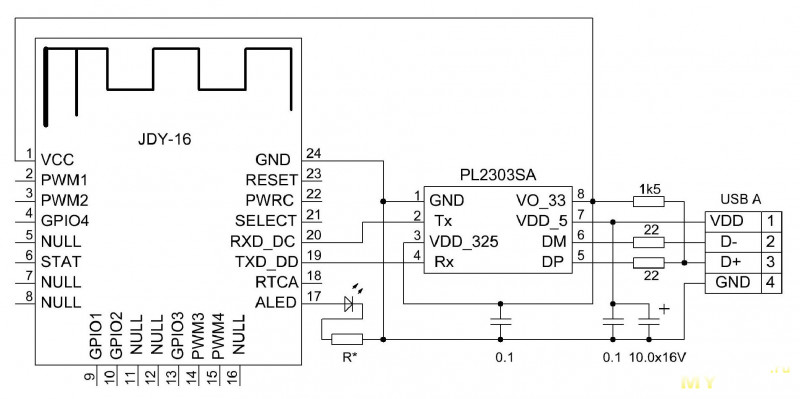
JDY-19. Ultra-low Power Consumption Bluetooth 4.2 BLE Module. Потребление в активном режиме менее 1 mA. Устанавливается непосредственно в мультиметр. Ультра-низкое потребление позволяет подключать этот модуль без всяких коммутационных элементов (выключателей). Этот модуль может работать только в режиме slave.
JDY-16. High Speed Transparent Transmission Bluetooth Module. Может работать в режиме master. Потребление чуть больше (до 5 mA), но это не критично, потому как этот модуль устанавливается на стороне ПК с питанием от USB. Подключается модуль через преобразователь USB-UART. Можно использовать готовый преобразователь, а можно собрать по приведенной схеме.
Настраиваются модули с помощью AT команд. Описание команд есть в ДШ для каждого модуля. Настройки не хитрые. Для модуля JDY-19 нужно выбрать скорость передачи (на которой передает данные мультиметр) и считать MAC адрес для дальнейшего сопряжения модулей. Для модуля JDY-16 нужно выбрать туже скорость передачи и перевести его в режим мастера. Вот и все настройки. Очередность команд не принципиальна. Подробности в примерах.
Пример 1. UNI-T UT61E.
Скорость передачи данных 19200. Перед установкой модуля JDY-19 в мультиметр его нужно настроить. Для настройки модуль JDY-19 подключается к компьютеру через преобразователь USB-UART.
Вариант переходника с преобразователем USB-UART.
При подключении к USB порту компьютера в системе должен появиться виртуальный СОМ порт.
Разумеется драйвер должен быть установлен заранее.
Драйвер можно скачать по ссылке.
Настройку модулей можно делать из командной строки операционной системы, но удобней через терминальную программу, в которой сразу виден и ответ от модуля.
Пошагово:
1.Считать МАС адрес.
Команда: AT+MAC
В ответ модуль JDY-19 должен прислать свой МАС адрес.
Для того чтобы модуль принимал команды, они должны заканчиваться спец символами CR и LF. Это делается соответствующими настройками в терминальной программе.
2.Установить скорость передачи 19200.
Команда: AT+BAUD3
Изменение вступит в силу только после перезагрузки модуля, которую можно сделать кратковременно замкнув входы RST и GND.
Для проверки запросим МАС адрес на скорости 19200.
Модуль JDY-19 готов к установке в мультиметр UNI-T UT61E.

Установка модуля JDY-19 в мультиметр UNI-T UT61E.
GND – минусовой контакт батареи VB-, VCC – контактная площадка ниже обозначения VB+, RxD – контактная площадка SDO.
Модуль JDY-16 с преобразователем USB-UART.
Настройка модуля JDY-16 для работы с мультиметром UT61E.
Пошагово:
1.Перевод модуля JDY-16 в режим мастера.
Команда: AT+HOSTEN1
(в ДШ на модуль JDY-16 указана другая команда, что не соответствует действительности. ).
Если модуль принял команду, то должно прийти подтверждение.
2.Установить скорость передачи данных 19200.
Команда: AT+BAUD5
Модуль JDY-16 в отличии от JDY-19 не надо перезагружать, настройки вступают в силу сразу. Для продолжения работы с модулем нужно изменить скорость передачи в терминальной программе.
Пошагово:
1.Поиск устройств. Мультиметр, в котором установлен модуль JDY-19, должен быть включен.
Команда: AT+SCAN
Ответ: список найденных устройств (для каждого уникальный МАС адрес, уровень сигнала, название). В данном примере обнаружено несколько устройств. Нас интересует JDY-19 с МАС адресом 20042511456F.
2.Подключение к устройству.
Команда: AT+CONN20042511456F
При успешном соединении модуль выдаст соответствующий ответ и светодиод на плате переходника перестанет мигать. После чего польется поток данных с мультиметра (при условие, что в мультиметре активирована передача данных).
Осталось только запустить программу, которая работает с мультиметром, выбрать соответствующий СОМ порт и наслаждаться всеми прелестями беспроводного соединения.
Терминальная программа удобна для настройки, но выполнять процедуру соединения перед запуском программы таким образом не очень удобно. Решением может быть создание скрипта, файла сценария для командной строки. Сценарий создается в текстовом редакторе.
Чтобы система выполнила этот сценарий, расширение текстового файла нужно поменять на bat.
После запуска Start DMM Tool.bat будут выполнены следующие действия:
— настройка СОМ порта;
— пауза 1 секунда;
— передача через СОМ порт команды на соединение JDY-16 с устройством, у которого МАС адрес 20042511456F;
— пауза 1 секунда;
— запуск основной программы.
В данном случае в качестве основной программы используется не штатный софт UT61E, а PeakTech DMM Tool. В мультиметре UT61E тот же чипсет, что и в PeakTech 3430. *При потере связи процедуру соединения необходимо выполнить заново.
Чтобы соединение происходило автоматически в модуль JDY-16 нужно послать команду AT+BAND20042511456F. Где 20042511456F — МАС адрес подключаемого устройства.
Это позволит отказаться от скрипта вообще. Модуль JDY-16 настраивается один раз (хоть через терминальную программу, хоть через командную строку), а дальше все происходит автоматически. При подключении к компьютеру модуль сам установит соединение с нужным устройством и нам останется запустить только штатный софт.
К сведению! Преобразователи на микросхемах WCH (CH340T, CH340E) не корректно работают с командной строкой (на маленьких скоростях посылка обрезается). Через терминальную программу работают корректно. С преобразователями FTDI (FT232RL) и Prolific (PL2303HX, PL2303SA) вопросов нет.
Мобильное приложение для UNI-T UT61E.
Собственно, с чего все и началось, попалось на глаза приложение UT61E Toolkit – Multimeter Logging over Bluetooth. В описании приложения на Google Play есть ссылки, где автор подробно описывает подключение модуля Bluetooth HM-11, настройку модуля и самого приложения. Это приложение нормально работает и с модулем JDY-19. Таким образом, установка одного маленького модуля Bluetooth BLE дает шикарную возможность передавать данные с UT61E как на ПК, так и на смартфон.
К сведению! Обязательно нужно включать геолокацию, без этого смартфон не видит модуль JDY-19.

Пример 2. Brymen BM-257.
Скорость передачи данных 9600. Эта скорость по default у модуля JDY-19 и МАС адрес можно узнать постфактум, через Bluetooth, поэтому модуль не нуждается в предварительной настройке.
Установка модуля JDY-19 в мультиметр Brymen BM-257.
GND — катод СМД светодиода D21 (левый контакт), VCC — коллектор транзистора Q1 (верхний контакт), RxD – R85 (левый контакт).
Модуль JDY-16 с преобразователем USB-UART.
При подключении к USB порту компьютера в системе должен появиться виртуальный СОМ порт (см.пример1).
Настройка модуля JDY-16 для работы с мультиметром Brymen BM-257.
Пошагово:
1.Установить скорость передачи данных. Поскольку нам подходит скорость по умолчанию (9600), пропускаем этот пункт.
2.Перевод модуля JDY-16 в режим мастера.
Команда: AT+HOSTEN1
(в ДШ на модуль JDY-16 указана другая команда, что не соответствует действительности. ).
Если модуль принял команду, то должно прийти подтверждение.
3.Поиск устройств. Мультиметр, в котором установлен модуль JDY-19 должен быть включен.
Команда: AT+SCAN
Ответ: список найденных устройств (для каждого уникальный МАС адрес, уровень сигнала, название). В данном примере обнаружено только одно устройство с МАС адресом 200427150905 и названием JDY-19.
4.Подключение к устройству.
Команда: AT+CONN200427150905
При успешном соединении модуль выдаст соответствующий ответ и светодиод на плате переходника перестанет мигать. После чего польется поток данных с мультиметра (при условие, что в мультиметре активирована передача данных).
Сценарий для командной строки.
Чтобы система выполнила этот сценарий, расширение текстового файла нужно поменять на bat.
После запуска Start BM25x.bat будут выполнены следующие действия:
— настройка СОМ порта;
— пауза 1 секунда;
— передача через СОМ порт команды на соединение JDY-16 с устройством, у которого МАС адрес 200427150905;
— пауза 1 секунда;
— запуск штатного софта. *При потере связи процедуру соединения необходимо выполнить заново.
Чтобы соединение происходило автоматически в модуль JDY-16 нужно послать команду AT+BAND200427150905. Где 200427150905 — МАС адрес подключаемого устройства.
Это позволит отказаться от скрипта вообще. Модуль JDY-16 настраивается один раз (хоть через терминальную программу, хоть через командную строку), а дальше все происходит автоматически. При подключении к компьютеру модуль сам установит соединение с нужным устройством и нам останется запустить только штатный софт.
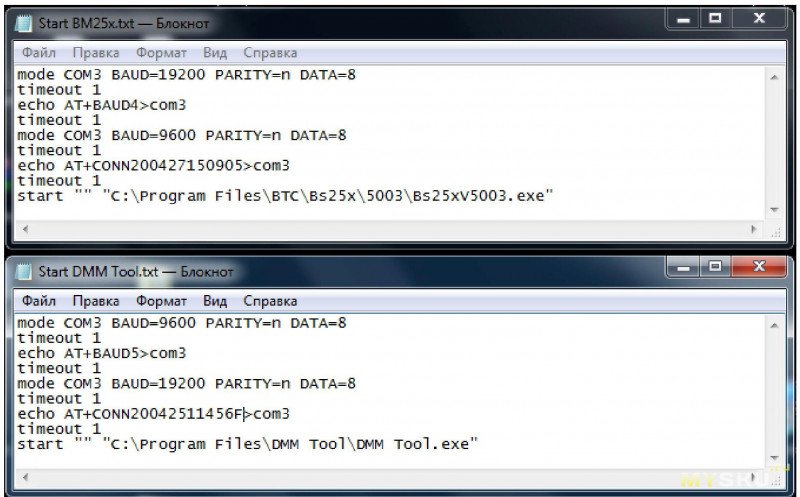
Для подключения к разным мультиметрам можно использовать один и тот же модуль JDY-16, но при этом возможно придется перенастраивать его под конкретный мультиметр. Дело в том, что если команды подаются на скорости не той, что установлена в модуле, то эти команды не будут выполнены. Поэтому в сценариях из предыдущих примеров нужно добавить несколько команд.
Варианты сценариев.
К примеру, нужно подключить мультиметр на скорости 9600, а у модуля JDY-16 установлена скорость 19200 (осталась от предыдущего подключения к другому мультиметру) и команды он понимает только на этой скорости. Поэтому сначала СОМ порт настраивается на скорость 19200, посылается команда модулю установить скорость 9600 и только потом СОМ порт настраивается на скорость 9600.
Архив с gerber файлами для изготовления ПП по схеме из топика доступен по ссылке.
Читайте также:

